Αποδεδειγμένος τρόπος για να μειώσετε τη χρήση της μπαταρίας στο iPhone - Λεπτομερής οδηγός
Η λειτουργία Battery Health (Υγεία μπαταρίας) εισήχθη στο iOS 11 ως λειτουργία διαχείρισης ενέργειας. Εμφανίζει ορισμένες λεπτομερείς πληροφορίες σχετικά με την υγεία της μπαταρίας μιας συσκευής iOS, όπως ένα iPhone ή ένα iPad. Με αυτήν, μπορείτε εύκολα να ελέγξετε τη χρήση της μπαταρίας από τις εφαρμογές.
Ωστόσο, ίσως θελήσετε να διαγράψετε την κατανάλωση μπαταρίας του iPhone για την αντιμετώπιση προβλημάτων κατανάλωσης ενέργειας, την ανανέωση των στατιστικών στοιχείων ή μπορεί απλώς να πρόκειται για ψυχολογικό φαινόμενο. Γνωρίζετε πού και πώς να καθαρίσετε τη χρήση της μπαταρίας στο iPhoneΔιαβάστε περισσότερα!
ΠΕΡΙΕΧΟΜΕΝΟ ΣΕΛΙΔΑΣ:
- Μέρος 1. Τι είναι η χρήση μπαταρίας στο iPhone
- Μέρος 2. Πού να βρείτε τη χρήση μπαταρίας στο iPhone
- Μέρος 3. Πώς μπορείτε να εκκαθαρίσετε τη χρήση της μπαταρίας στο iPhone
- Μέρος 4. Ο καλύτερος τρόπος για να καθαρίσετε τη χρήση της μπαταρίας του iPhone και τις αχρησιμοποίητες εφαρμογές
- Μέρος 5. Συχνές ερωτήσεις σχετικά με την εκκαθάριση της χρήσης μπαταρίας στο iPhone
Μέρος 1. Τι είναι η χρήση μπαταρίας στο iPhone
Πόση είναι η χρήση μπαταρίας στο iPhone σας; Είναι μια λειτουργία που δείχνει πόση ενέργεια κοστίζουν όλες οι εφαρμογές και οι δραστηριότητες στο iPhone σας. Η ποσότητα ενέργειας εμφανίζεται ως συγκεκριμένη διάρκεια. Αυτό που είναι εντυπωσιακό σε αυτήν τη λειτουργία είναι ότι μπορεί να εμφανίσει ορισμένες συγκεκριμένες δραστηριότητες μιας εφαρμογής που απαιτούν επιπλέον ενέργεια, όπως ειδοποιήσεις ή δραστηριότητες στο παρασκήνιο μιας εφαρμογής.
Η λειτουργία μπαταρίας στο iOS 8 και σε νεότερες εκδόσεις σάς επιτρέπει να ελέγχετε πόση ενέργεια καταναλώνεται από διάφορες εφαρμογές και υπηρεσίες. Μπορείτε να χρησιμοποιήσετε αυτήν τη λειτουργία σε μοντέλα iPhone 6 ή νεότερα για να δείτε τη δραστηριότητα του iPhone. Τελευταίες 24 ώρες ή η Τελευταία 10 Ημέρες.
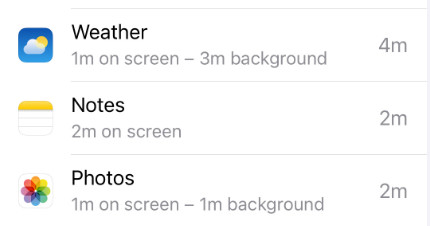
Συμβουλές:
Πώς να βελτιώσω τη διάρκεια ζωής της μπαταρίας του iPhone μου;
Εκτός από την απενεργοποίηση της ανανέωσης της εφαρμογής στο παρασκήνιο, μπορείτε επίσης να επιλέξετε να ενεργοποιήσετε την αυτόματη φωτεινότητα ή να προσαρμόσετε τη φωτεινότητα της οθόνης για να βελτιώσετε τη διάρκεια ζωής της μπαταρίας σας σε ένα iPhone.
Μέρος 2. Πού να βρείτε τη χρήση μπαταρίας στο iPhone
Πού μπορώ να βρω την κατανάλωση μπαταρίας στο iPhone; Είναι πραγματικά απλό και εύχρηστο.
Βήμα 1. Πηγαίνετε στο Ρυθμίσεις.
Βήμα 2. Εύρεση ΜπαταρίαΘα δείτε όλες τις καταστάσεις χρήσης της μπαταρίας του iPhone σας εκεί.
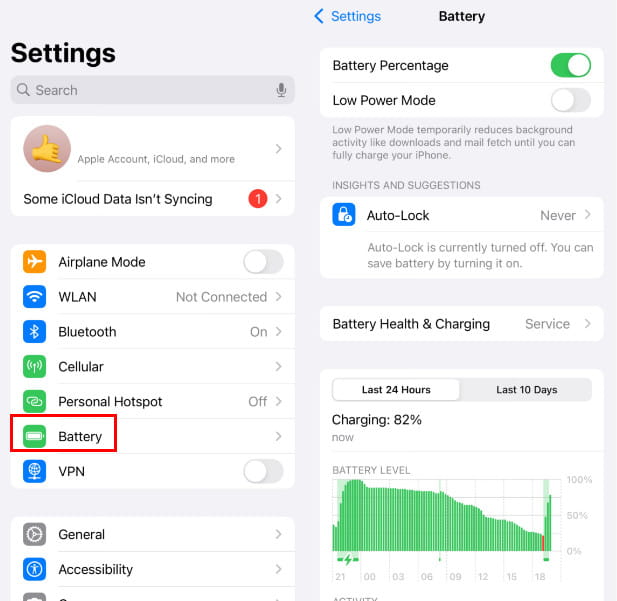
Συμβουλές:
Πού να απενεργοποιήσετε την ανανέωση εφαρμογών στο παρασκήνιο;
Η ανανέωση διεργασιών και εφαρμογών στο παρασκήνιο θα εξαντλήσει τη διάρκεια ζωής της μπαταρίας του iPhone σας. Αν θέλετε να απενεργοποιήσετε την ανανέωση εφαρμογών στο παρασκήνιο σε ένα iPhone, μπορείτε να μεταβείτε στην εφαρμογή Ρυθμίσεις, να πατήσετε Γενικά και, στη συνέχεια, να κάνετε κύλιση προς τα κάτω για να εντοπίσετε την επιλογή Ανανέωση εφαρμογών στο παρασκήνιο. Πατήστε την και θα έχετε πρόσβαση στη λειτουργία Ανανέωση εφαρμογών στο παρασκήνιο. Εδώ μπορείτε απλώς να την απενεργοποιήσετε.
Μέρος 3. Πώς μπορείτε να εκκαθαρίσετε τη χρήση της μπαταρίας στο iPhone
Μπορεί η χρήση της μπαταρίας στο iPhone να διαγραφεί αυτόματα; Όχι. Το iPhone δεν διαγράφει αυτόματα τα δεδομένα χρήσης της μπαταρίας. Ενώ η ενότητα Μπαταρία εμφανίζει μόνο τις τελευταίες 24 ώρες ή τις τελευταίες 10 ημέρες, αυτή είναι απλώς μια κυλιόμενη προβολή για λόγους ευκολίας. Τα παλαιότερα δεδομένα δεν είναι πλέον ορατά στην οθόνη, αλλά το σύστημα συνεχίζει να παρακολουθεί τη συνολική χρήση στο παρασκήνιο. Οποιαδήποτε πλήρης επαναφορά των στατιστικών στοιχείων της μπαταρίας πρέπει να γίνει χειροκίνητα μέσω επανεκκίνησης της συσκευής ή ενημέρωσης του συστήματος.
Εκκαθάριση χρήσης μπαταρίας στο iPhone στις Ρυθμίσεις
Για να καθαρίσετε πλήρως τη χρήση της μπαταρίας του iPhone σας και να καταργήσετε κάθε χρήση εφαρμογών, μπορείτε να επιλέξετε να επαναφέρετε όλο το περιεχόμενο και τις ρυθμίσεις.
Βήμα 1. Ανοίξτε το Ρυθμίσεις app.
Βήμα 2. Πατήστε Γενικός και, στη συνέχεια, μετακινηθείτε προς τα κάτω για να πατήσετε το Μεταφορά ή Επαναφορά iPhone επιλογή.
Βήμα 3. Αγγίξτε το Διαγραφή όλου του περιεχομένου και ρυθμίσεων κουμπί. Πρέπει να πατήσετε το Διαγραφή τώρα για να επιβεβαιώσετε τη λειτουργία σας και μπορείτε να καθαρίσετε το ιστορικό χρήσης της μπαταρίας του iPhone.
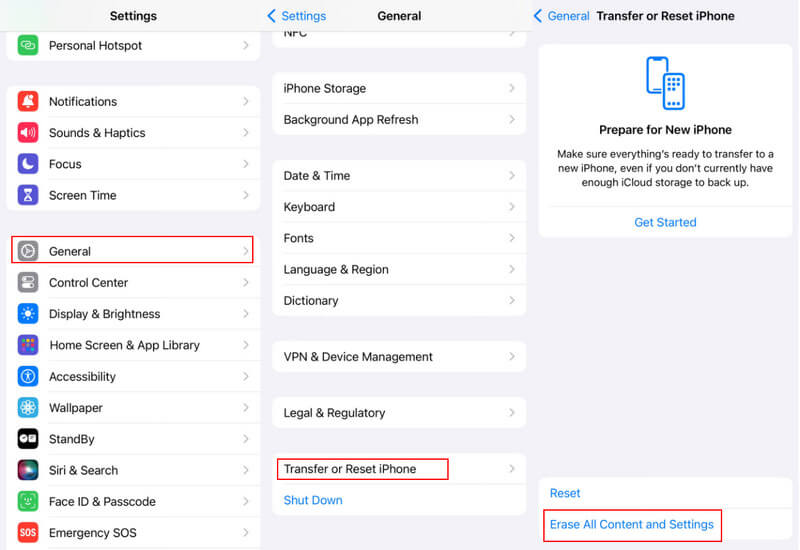
Συμβουλές: Άλλες λειτουργίες επαναφοράς είναι επίσης ισχυρές. Για παράδειγμα, εάν το Το εικονίδιο κάμερας iPhone λείπει, μπορείτε να επαναφέρετε τη διάταξη της αρχικής οθόνης.
Μπορώ να επαναφέρω τη χρήση μπαταρίας στο iPhone χωρίς να διαγράψω όλα τα δεδομένα;
Μόλις είναι δυνατόν. Σε μια παλιά έκδοση iOS (iOS 12 και παλαιότερες εκδόσεις), μπορείτε να επαναφέρετε τη χρήση της μπαταρίας αποφορτίζοντάς την πλήρως και στη συνέχεια φορτίζοντάς την πλήρως. Ωστόσο, δεν υπάρχουν αξιόπιστα επίσημα δεδομένα που να επιβεβαιώνουν ότι αυτή η μέθοδος είναι σίγουρα αποτελεσματική. Αλλά αν τη χρειάζεστε, μπορείτε να τη δοκιμάσετε.
Βήμα 1. Χρησιμοποιήστε το iPhone σας κανονικά μέχρι να απενεργοποιηθεί αυτόματα.
Βήμα 2. Αφήστε το απενεργοποιημένο όλη τη νύχτα για να αποφορτιστεί η υπόλοιπη φόρτιση.
Βήμα 3. Συνδέστε το στην πρίζα. Απενεργοποιήστε το ξανά κατά τη φόρτιση και διατηρήστε το συνδεδεμένο.
Βήμα 4. Αφού φορτιστεί πλήρως, αφήστε το συνδεδεμένο για δύο ακόμη ώρες. Στη συνέχεια, ενεργοποιήστε το για να δείτε αν ανανεώνεται η χρήση της μπαταρίας.
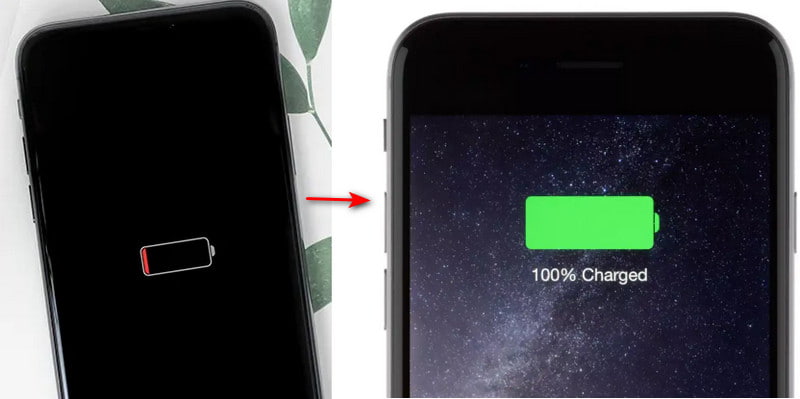
Συμβουλές: Μπορείτε επίσης να jailbreak σε iPhone σε Windows με Checkra1n για να αποκτήσετε μια λειτουργία καθαρισμού της χρήσης της μπαταρίας του iPhone. Ωστόσο, για ορισμένες εφαρμογές που δεν χρησιμοποιούνται, μπορείτε να επιλέξετε να τις απεγκαταστήσετε για να βελτιώσετε την απόδοση της μπαταρίας. Εάν δείτε ότι ορισμένες εφαρμογές που διαγράφηκαν πρόσφατα εξακολουθούν να χρησιμοποιούν την μπαταρία του iPhone σας, θα πρέπει να επανεκκινήσετε το iPhone σας για να λύσετε το πρόβλημα.
Μέρος 4. Ο καλύτερος τρόπος για να καθαρίσετε τη χρήση της μπαταρίας του iPhone και τις αχρησιμοποίητες εφαρμογές
Όταν θέλετε να εκκαθαρίσετε τη χρήση της μπαταρίας στο iPhone σας, μπορείτε επίσης να βασιστείτε στην εύκολη στη χρήση Apeaksoft iPhone ΓόμαΣας δίνει έναν απλό τρόπο να επαναφέρετε τη συσκευή iOS σας και να καταργήσετε διάφορες χρήσεις και ιστορικό από αυτήν. Επιπλέον, σας επιτρέπει να απεγκαταστήσετε εφαρμογές, να διαγράψετε όλους τους τύπους άχρηστων αρχείων για να ελευθερώσετε χώρο στο iPhone.
Μόνιμη διαγραφή της χρήσης μπαταρίας στο iPhone
- Ο ευκολότερος τρόπος για να διαγράψετε τη χρήση της μπαταρίας σε iPhone και iPad.
- 3 επίπεδα διαγραφής για την επιλογή σας.
- Απεγκαταστήστε τις εφαρμογές που δεν χρησιμοποιείτε και διαγράψτε σχολαστικά τα ανεπιθύμητα αρχεία.
- Υποστηρίζει όλα τα μοντέλα iPhone/iPad και τις εκδόσεις iOS.
Ασφαλής λήψη
Ασφαλής λήψη

Βήμα 1. Για να απαλείψετε τη χρήση της μπαταρίας στο iPhone σας, θα πρέπει πρώτα να εγκαταστήσετε δωρεάν αυτήν τη γόμα iPhone στον υπολογιστή σας. Ανοίξτε το και συνδέστε το iPhone σας σε αυτό με ένα καλώδιο USB. Πρέπει να πατήσετε Εμπιστευθείτε στην οθόνη του iPhone σας για να σας βοηθήσει να συνδεθείτε με επιτυχία.

Βήμα 2. Στο αριστερό πλαίσιο, μπορείτε να αποκτήσετε πρόσβαση σε 2 κύριες λειτουργίες, Διαγράψτε όλα τα δεδομένα και Ελευθερώστε χώρο. Για να διαγράψετε γρήγορα τη χρήση της μπαταρίας του iPhone, μπορείτε να χρησιμοποιήσετε το Διαγράψτε όλα τα δεδομένα χαρακτηριστικό και, στη συνέχεια, επιλέξτε ένα κατάλληλο επίπεδο διαγραφής για να το κάνετε αυτό.

Βήμα 3. Εάν θέλετε να απεγκαταστήσετε τις εφαρμογές που δεν χρησιμοποιούνται στο iPhone σας, μπορείτε να μεταβείτε στο Ελευθερώστε χώρο. Χρησιμοποιήστε το Απεγκατάσταση εφαρμογών λειτουργία για να εντοπίσετε όλες τις εφαρμογές σε αυτήν τη συσκευή iOS και, στη συνέχεια, απλώς κάντε κλικ στο απεγκατάσταση κουμπί για να το αφαιρέσετε.

Βήμα 4. Όπως αναφέρθηκε παραπάνω, αυτή η γόμα iPhone σάς επιτρέπει επίσης να καθαρίζετε όλους τους τύπους άχρηστων αρχείων. Μπορείτε να επιλέξετε το Διαγραφή ανεπιθύμητων αρχείων, Διαγραφή μεγάλων αρχείων, ή Καθαρίστε φωτογραφίες για να αφαιρέσετε όλα τα άχρηστα δεδομένα στο iPhone σας.

Μέρος 5. Συχνές ερωτήσεις σχετικά με την εκκαθάριση της χρήσης μπαταρίας στο iPhone
Πόσο συχνά πρέπει να ελέγχω την κατανάλωση της μπαταρίας του iPhone μου;
Συνήθως μία φορά την εβδομάδα. Η Apple έχει δημοσιεύσει μια εβδομαδιαία αναφορά ειδοποίησης σχετικά με τη χρήση της μπαταρίας σας.
Η ενημέρωση του iOS διαγράφει αυτόματα τα δεδομένα χρήσης μπαταρίας στο iPhone;
Εξαρτάται. Συνήθως, μόνο οι σημαντικές αναβαθμίσεις έκδοσης θα ανανεώσουν τη χρήση της μπαταρίας του iPhone σας.
Μπορούν τα δεδομένα χρήσης της μπαταρίας να υποδείξουν εάν η μπαταρία μου παρουσιάζει βλάβη;
Όχι ακριβώς. Η χρήση μπαταρίας δείχνει μόνο την κατανάλωση της εφαρμογής. Για να ελέγξετε την κατάσταση της μπαταρίας σας, μπορείτε να μεταβείτε στη διεύθυνση Ρυθμίσεις - Μπαταρία - Υγεία και φόρτιση μπαταρίας για να δείτε το μέγιστη Χωρητικότητα.
Συμπέρασμα
Τώρα ίσως έχετε μια καλύτερη κατανόηση του τι είναι η χρήση της μπαταρίας του iPhone και πώς να το κάνετε αυτό. διαγράψτε τη χρήση της μπαταρίας στο iPhoneΤο iOS θα ενημερώνει αυτόματα τη χρήση μπαταρίας διαφορετικών εφαρμογών για περισσότερο από 10 ημέρες. Επίσης, μπορείτε να καθαρίσετε τη χρήση μπαταρίας του iPhone μόνο κάνοντας επαναφορά του iPhone. Apeaksoft iPhone Γόμα είναι ένας πολύ βολικός τρόπος για να καθαρίσετε το iPhone σας ή να απεγκαταστήσετε επιλεκτικά άχρηστες εφαρμογές για να εξοικονομήσετε περισσότερο χώρο αποθήκευσης ενώ παράλληλα εξοικονομείτε μπαταρία.
Σχετικά άρθρα
Εάν ξεχάσετε τον κωδικό πρόσβασης Apple ID, μπορείτε να ακολουθήσετε τον συγκεκριμένο οδηγό μας για να διαγράψετε το iPhone σας χωρίς κωδικό πρόσβασης και να το ορίσετε ως νέα συσκευή.
Όταν δεν μπορείτε να διαγράψετε το iPhone με ένα μήνυμα «αποτυχία επαλήθευσης», κάντε κλικ εδώ για να μάθετε πέντε εύκολους τρόπους επίλυσης και να σας βοηθήσουν να διαγράψετε οριστικά τα δεδομένα του iPhone.
Δεν σας αρέσει το παιχνίδι πια; Ακολουθούν αρκετές μέθοδοι για να διαγράψετε παιχνίδια στο iPad Pro / Air / mini ή σε προηγούμενες γενιές και να απελευθερώσετε απλά την εσωτερική αποθήκευση.
Η κατάργηση ανεπιθύμητης/ύποπτης πρόσκλησης ημερολογίου ανεπιθύμητης αλληλογραφίας στο iPhone είναι εύκολη και μπορεί να γίνει με μερικούς τρόπους. Ακολουθεί ένας πλήρης οδηγός που θα σας βοηθήσει να απαλλαγείτε από τις ανεπιθύμητες προσκλήσεις.

